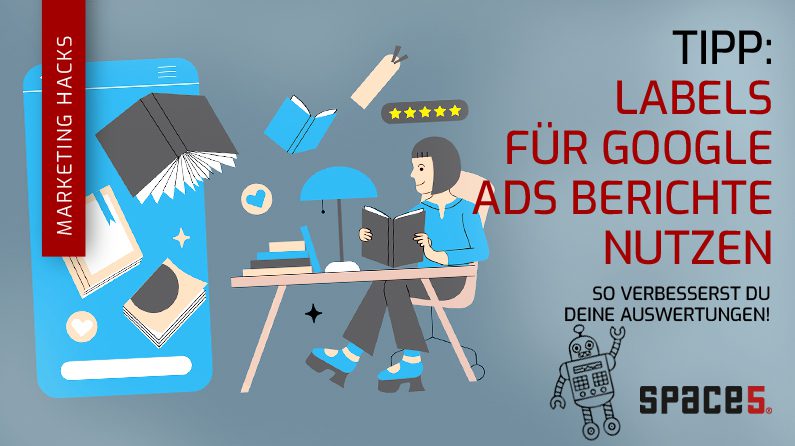
Du willst Google Ads Labels nutzen, um in komplexen Kampagnen die Leistung einzelner Anzeigen und Keywords besser zu verstehen? Dann nichts wie los!
Ein Label ist eine Art „Tag“, also eine Markierung, die es ermöglicht, Elemente in einem Konto in aussagekräftige Gruppen zu strukturieren. Damit lassen sich Berichte erstellen, die das Augenmerk auf die wichtigsten Kriterien einer Kampagne legen. Die Leistung dieser benutzerdefinierten Kategorien lassen sich dann miteinander vergleichen.
Wann machen Labels in Google Ads Sinn?
Es kommt ganz darauf an, ob du Labels für Kampagnen, Anzeigengruppen oder Keywords verwenden willst. Auf der Keywords-Eben ergibt dies Sinn, wenn du Kampagnen-übergreifend gleiche Keywords benutzt – etwa in verschiedenen Regionen oder Städten. Mit diversen Labels kannst du die Leistung für ein bestimmtes Keyword in den jeweiligen Regionen beobachten.
Hier ein Beispiel: Du hast dich als Hersteller von Fahrrädern und E-Bikes entschieden, in Google Ads drei Kampagnen zu erstellen, die nach Regionen unterteilt sind:
- Kampagne 1: Markt NRW
- Kampagne 2: Markt Bayern
- Kampagne 1: Markt Baden-Württemberg
Innerhalb der Kampagnen nutzt du wiederum separate Anzeigengruppen, z.B. eine für allgemeine Keywords und eine für bestimmte Eigenschaften oder Produktausführungen. Dadurch entsteht eine Kampagnenstruktur wie folgt: „RegionX – Bikes – Allgemein“ und „RegionX – Bikes – Features“. Folgerichtig werden in verschiedene Bereichen deines Kontos auch identische Anzeigen und Keywords genutzt werden. Nun willst du wissen, in welchen Regionen welches Keywords wie performt – und dazu verwendest du Labels.
Ohne Labels würdest du für ein Keyword wie „mountain bike“ z. B. immer nur die Konto-übergreifende Leistung für den Suchbegriff sehen. Wenn du nun ein Label mit der Kategorie „cross country bikes“ und eines für „city bikes“ erstellst und dieses auf alle Keywords mit Bezug zu den jeweiligen Features anwendest, kannst du später im Bericht deine Keywords nach diesen Kriterien filtern. In der gefilterten Kategorie werden dann z.B. nur die Keywords mit Bezug zu „cross country bikes“ ausgewertet. Du kannst die Leistung dieser Keywords mit solchen aus anderen Kategorien, z.B. „city bikes“ vergleichen.
So erfährst du, welche konkrete Nachfrage in welcher Region dominiert und kannst dein Angebot regionenspezifisch anpassen. Vielleicht stellst du fest, dass Mountainbike-Angebote in Regionen wie Bayern gefragter sind, Baden-Württemberg eher Trekking-Varianten bevorzugt und in NRW das Citybike dominiert?
Um Label-Berichte sinnvoll zu gestalten, solltest du vorher dein Sortiment nach den für dich relevanten Kriterien kategorisieren.
Wichtig zu wissen ist, dass Labels immer nur auf das Element angewendet werden, dem sie zugeordnet sind. Das Label einer Kampagne wird also nicht automatisch für untergeordnete Elemente der Kampagne genutzt. Anzeigengruppen, Anzeigen und Keywords müssen extra gekennzeichnet werden.
Für Label-Berichte gibt es vier Typen:
- Kampagnen,
- Anzeigengruppen,
- Anzeigen und
- Keywords.
Google Ads Labels nutzen in 5 Schritten
Labels zu erstellen, ist sehr einfach:
- Wähle im Seitenmenü die Ebene aus, auf der du das Label einfügen willst (Kampagnen, Anzeigengruppen, Anzeigen und Erweiterungen, Keywords)
- Aktiviere das blaue Kästchen links neben dem Element, für das du ein Label anwenden willst
- Klicke oberen rechts neben dem Punkt „Bearbeiten“ auf „Label“ und wähle im Dropdown das passende Label aus, …
- … oder erstelle ein neues Label per Klick auf „Neues Label“
- Bei neuen Labels gibst du einen Namen ein und wählst eine Farbe (Beschreibung ist optional) und klickst dann auf „Erstellen“
- Klicke auf „Anwenden“ – und fertig ist das Ganze
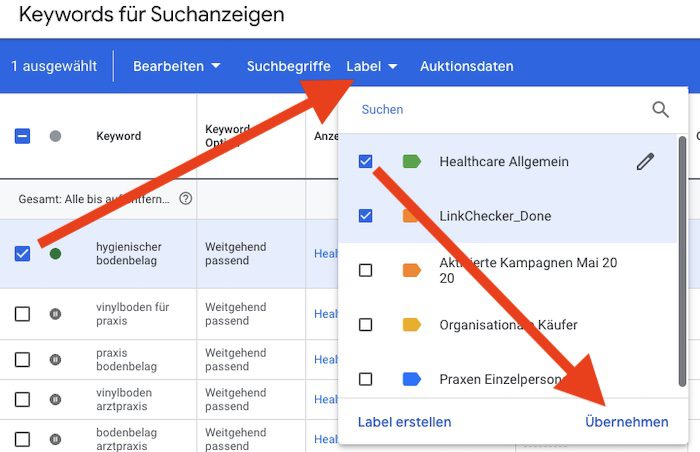
Bericht auf Kampagnen-Ebene erstellen
Ein Label-Bericht auf Kampagnen-Ebene greift auf das Kampagnen-Label zurück, du kannst feststellen, wie viele Klicks unter dem Label „Allgemein“ und dem Label „Features“ ausgeführt werden. Es werden dabei die Klicks für alle Keywords in den jeweils etikettierten Kampagnen verzeichnet. Du erfährst so also nur, ob allgemeine Suchworte oder spezielle Features zu einer besseren Leistung in einer Region führen.
Berichte auf Anzeigengruppenebene erstellen
Label-Berichte auf Anzeigengruppenebene erlauben es, tiefer in das Nutzerverhalten einzutauchen. Beispielsweise kann eine Anzeigengruppe in der Kampagne NRW – Allgemein Keywords zu Farben und Formen enthalten, während eine zweite Gruppe nur preisspezifische Keywords enthält. Label 1 wäre „Colours“ und Lable 2 „Price“. Im Label-Bericht für die Anzeigengruppen erfährst du durch die Menge der Klicks, welche Kriterien eher einen Interaktion auslösen: Gestaltung oder Preis.
Das Kampagnen-Label erhält auf Anzeigengruppenebene aber keine Klicks, solange es nicht auf der Anzeigengruppenebene verwendet wird. Die Labels „Colours“ und „Price“ kannst du auch in andern Anzeigengruppen weiterer Kampagnen verwenden oder diese differenzieren, z.B. in „Colors NRW“, „… BW“ und „… BY“.
Berichte auf Keyword-Ebene erstellen
Berichte auf Keyword-Ebene zeigen etwas komplexere Ergebnisse. Keywords sind häufig schwieriger zu strukturieren, alleine weil sie in erheblicher Menge verwendet werden. Die einfachste Art der Kategorisierung wäre z.B. „Brand“ und „Allgemein“, etwa, wenn man bestimmte Marken-Keywords und allgemein Keywords verwendet. Weitere Kategorisierungen könnten die Suchintention der Nutzer aufgreifen: Bestimmte Keywords kommen eher für Interaktionen infrage, während andere auf Informationsbedarf hinweisen.
Da das jedoch schwer einzuschätzen ist, empfiehlt es sich, die leistungsstärksten Keywords zu beobachten und dies in sinnvolle Kategorien zu unterteilen. So kannst du Google Ads Labels nutzen, indem du beispielsweise Keywords, die die Nutzung eines Konfigurationstools auslösen sollen, mit einem Label „Interaktion“ oder dem jeweiligen Namen des Tools versiehst. Keywords, die auf eine ganz bestimmte Produkteigenschaft abzielen, können ebenfalls passend kategorisiert werden. Das könnte sich etwa auf eine Produktlinie beziehen wie z.B. „Hochleistungs-Titan-Fahrräder“. Auch hier ist über den Label-Bericht feststellbar, welche Keywords in welchem Umfang Erfolg bringen.
Zu beachten ist, dass auch auf Keyword-Ebene immer die Gesamtzahl der Klicks für Keywords unter einem jeweiligen Label gemessen wird – und das über alle Kampagnen hinweg. Oft haben Keywords mehrere Labels. Dann ist darauf zu achten, dass die Gesamtzahl der Klicks für ein Keyword im Bericht nicht identisch ist mit den Klicks auf die einzelnen Suchbegriffe.
Einzusehen sind die Berichte im Google-Ads-Berichts-Tool „Vordefinierte Berichte“ unter „Labels“:
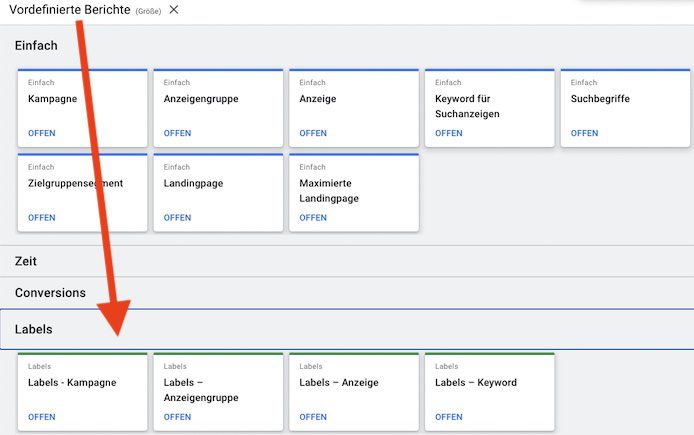
Noch mehr Informationen dazu, wie du Google Ads Labels nutzen kannst, findest du hier: https://support.google.com